xrdp 远程桌面¶
概要: 利用开源工具Xrdp和微软远程桌面协议(RDP)软件,远程访问Ubuntu/Fedora的GUI桌面。
创建时间: 2023.08.16 23:03:29
更新时间: 2023.08.16 23:06:44
确认已安装GUI桌面环境¶
如果没有,执行命令
| Bash | |
|---|---|
安装Xrdp工具¶
查看Xrdp状态¶
一般而言,Xrdp安装后会后台自启动,查看状态命令
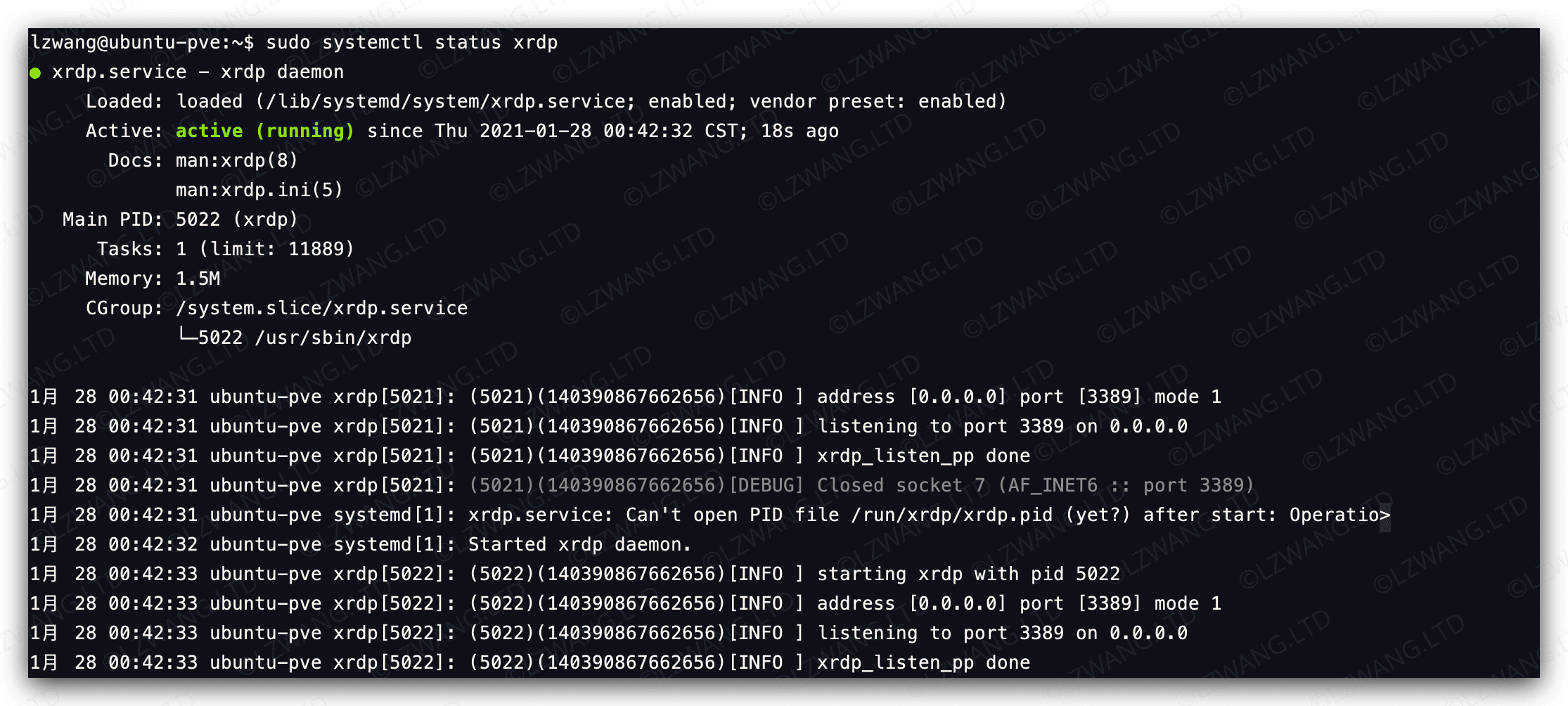
配置Xrdp¶
将Xrdp用户添加到ssl-cert用户组,对用户可读即可(Fedora无需此操作)
| Bash | |
|---|---|

提示
Xrdp侦听端口号为3389,如果开启了UFW防火墙,需要打开此端口。下面将192.168.2.x网段添加到规则中,使之能连接到Ubuntu系统
| Bash | |
|---|---|
提示
此处使用iptables等工具也可以,只要保证3389TCP端口开放即可
使用RDP客户端访问Ubuntu远程桌面¶
第一步,注销本机登录¶
原Ubuntu桌面上注销登录即可(原因:Xrdp仅支持一个Xsession)
第二步,尝试建立连接¶
对Windows用户,自带远程桌面,输入ip连接即可
对于macOS,可以去微软官网下载后使用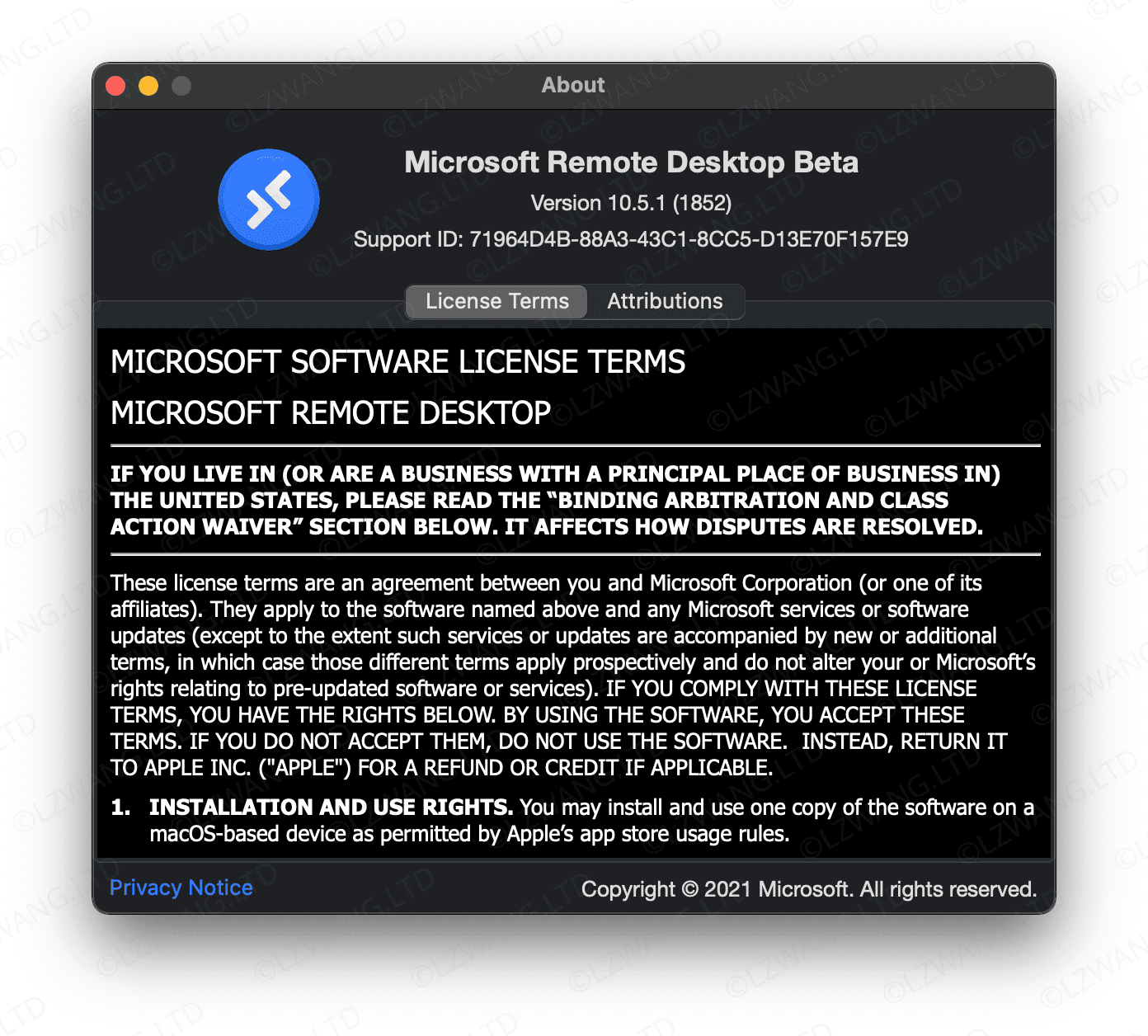
第三步,黑屏问题解决¶
如果连接成功后黑屏,需要对启动脚本做出如下修改
| Bash | |
|---|---|
if...fi后,添加
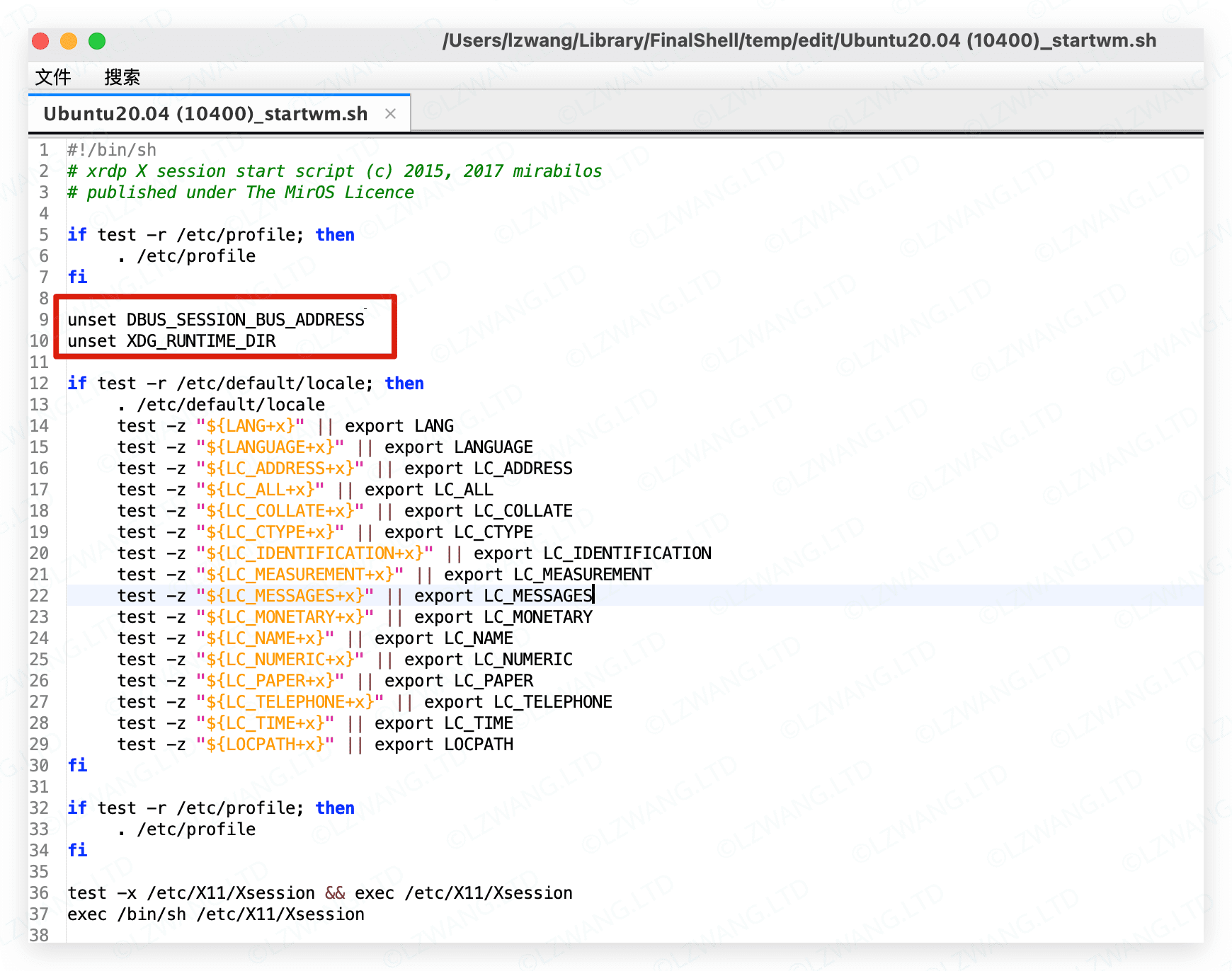
然后重启服务
| Bash | |
|---|---|
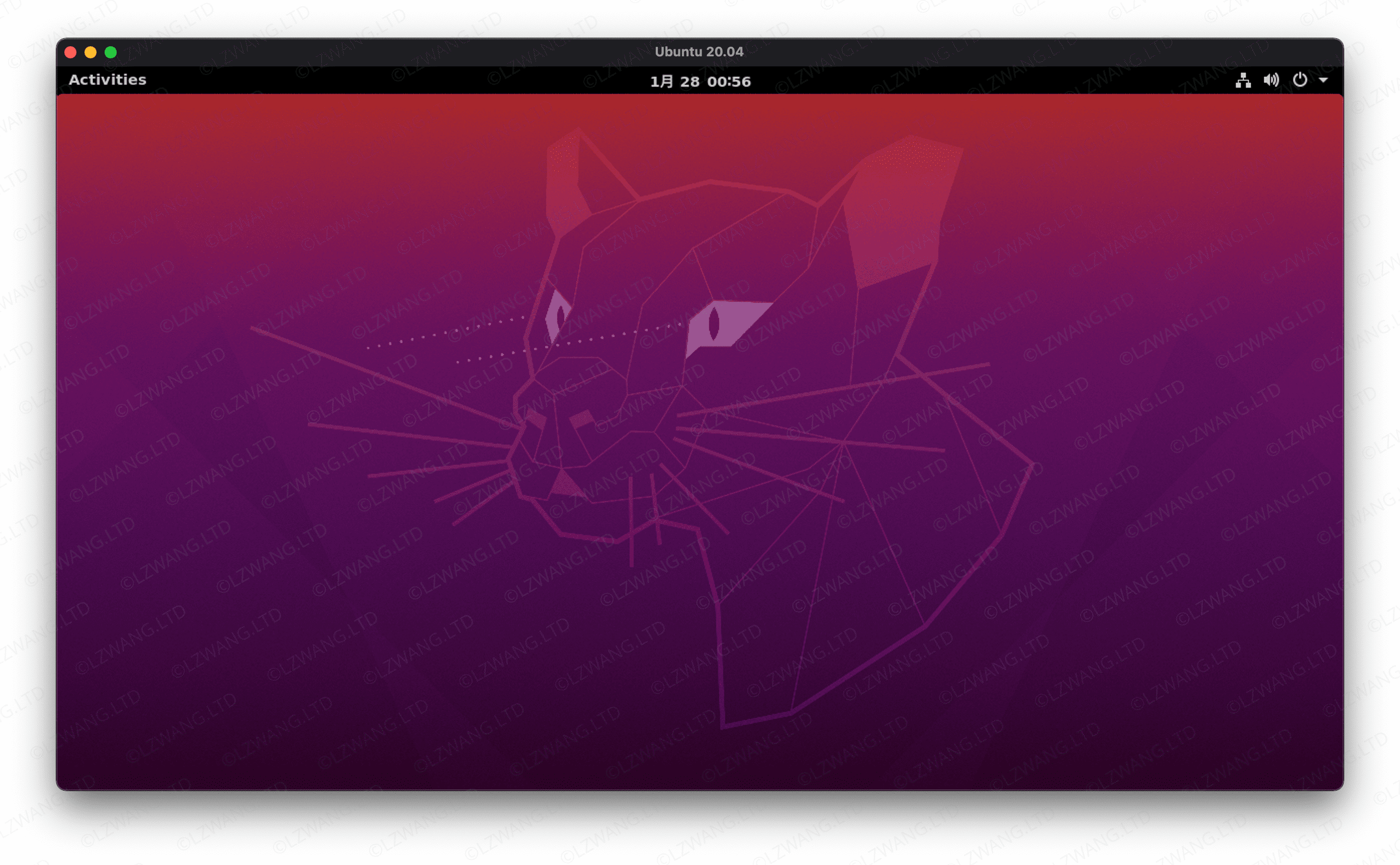
参考¶
- Ubuntu教程参考自"如何在Ubuntu 20.04上安装Xrdp":https://www.linuxmi.com/ubuntu-20-04-xrdp.html
- Fedora教程参考自"Fedora 32 : Configure Xrdp Server : Server World":https://www.server-world.info/en/note?os=Fedora_32&p=desktop&f=7
关于Microsoft Remote Desktop的资料